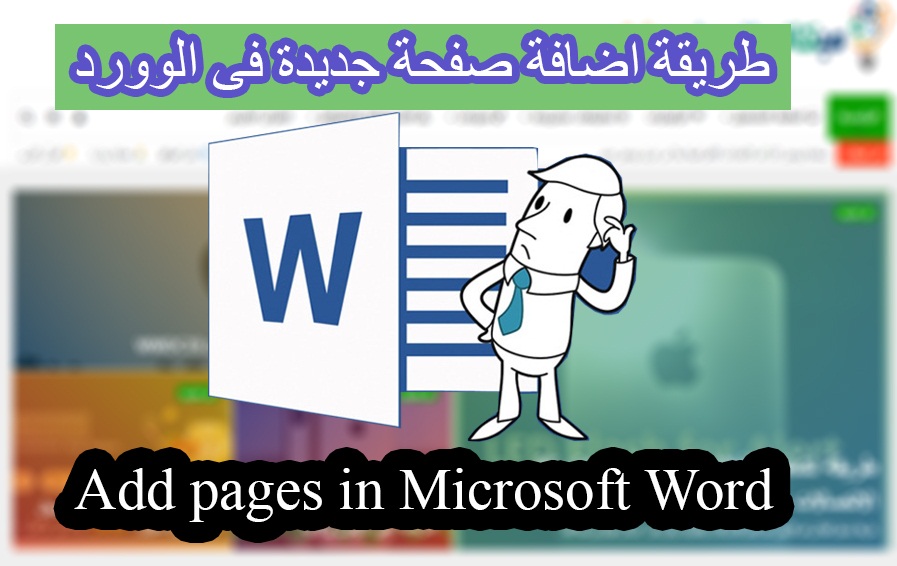Fa'afefea ona fa'aopoopo itulau ile Microsoft Word, o la'asaga pito sili ona faigofie e te faia a'o fa'aoga ile Word
I le taimi muamua, na matou sii maia nisi polokalame Microsoft Office mai ia i latou La'u mai le Microsoft Office 2007 mai se feso'ota'iga tuusa'o , && La'u mai le Microsoft Office 2010 mai se sootaga tuusao
Ole polokalame ole fa'aogaina ole upu ole Microsoft Word e mafai ai ona e faia ni tusitusiga e le gata.
A'o e lolomi ma fa'atumu itulau, e otometi lava ona fa'aopoopo e Word se itulau avanoa fou a'o e alu. Ae ui i lea, e mafai foʻi ona e faʻaopoopo itulau ma le lima e ala i le faʻaofiina o se itulau avanoa i se nofoaga patino i totonu o se pepa.
Afai o loʻo e faʻaaogaina le 2007 poʻo le 2010
Tatala se pepa i le Microsoft Word 2007 poʻo le Microsoft Word 2010.
Tuu lau fa'ailo i le mea e te mana'o e fa'aopoopo i ai se itulau fou avanoa.
Kiliki i luga o le Insert tab. I le vaega Itulau, kiliki Itulau Avanoa.
Fa'asolo i lalo ma amata ona taina i luga o le itulau fou e fa'aopoopo ai mea. Toe fai laasaga o lo'o i luga e fa'aopoopo nisi itulau i le pepa.
Kiliki i luga o le "Microsoft Office Button" poʻo le "File" tab, ona "Save" e teu ai suiga i le pepa.
Microsoft 2003
Tatala se pepa i le Microsoft Word 2003.
Tu'u lau pupuni i le mea e te mana'o e fa'aofi ai se itulau fou.
Kiliki "Insert" menu. Filifili le "Break". Filifili le "Break Page" e fa'aofi se itulau fou.
Tuu lau togi i luga o le itulau avanoa fou ma amata fa'aopoopo mea. Toe fai laasaga o lo'o i luga e fa'aopoopo atili ai itulau.
Kiliki File, ona Fa'asao lea e teu ai suiga.
Polokalama Microsoft Office